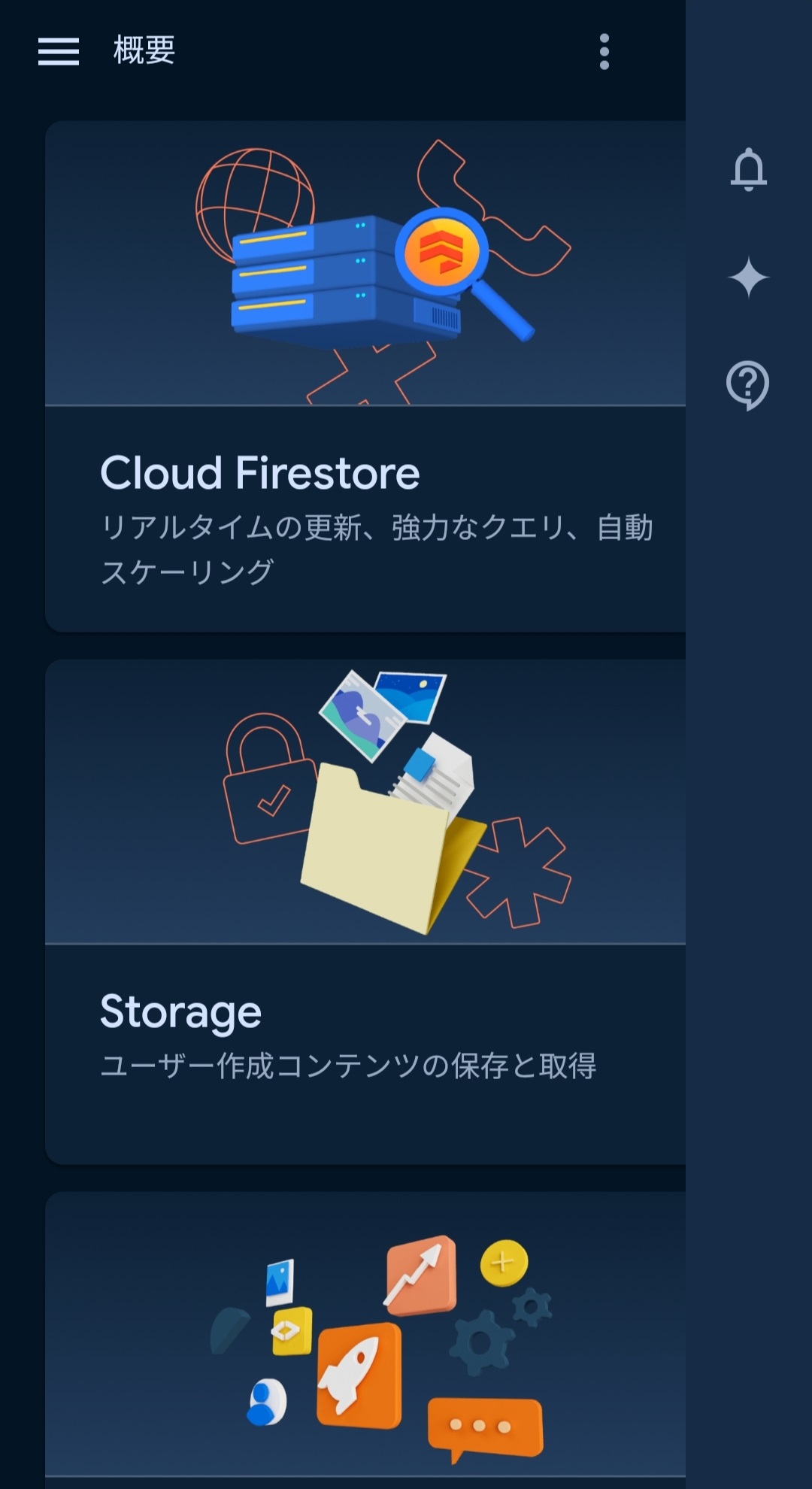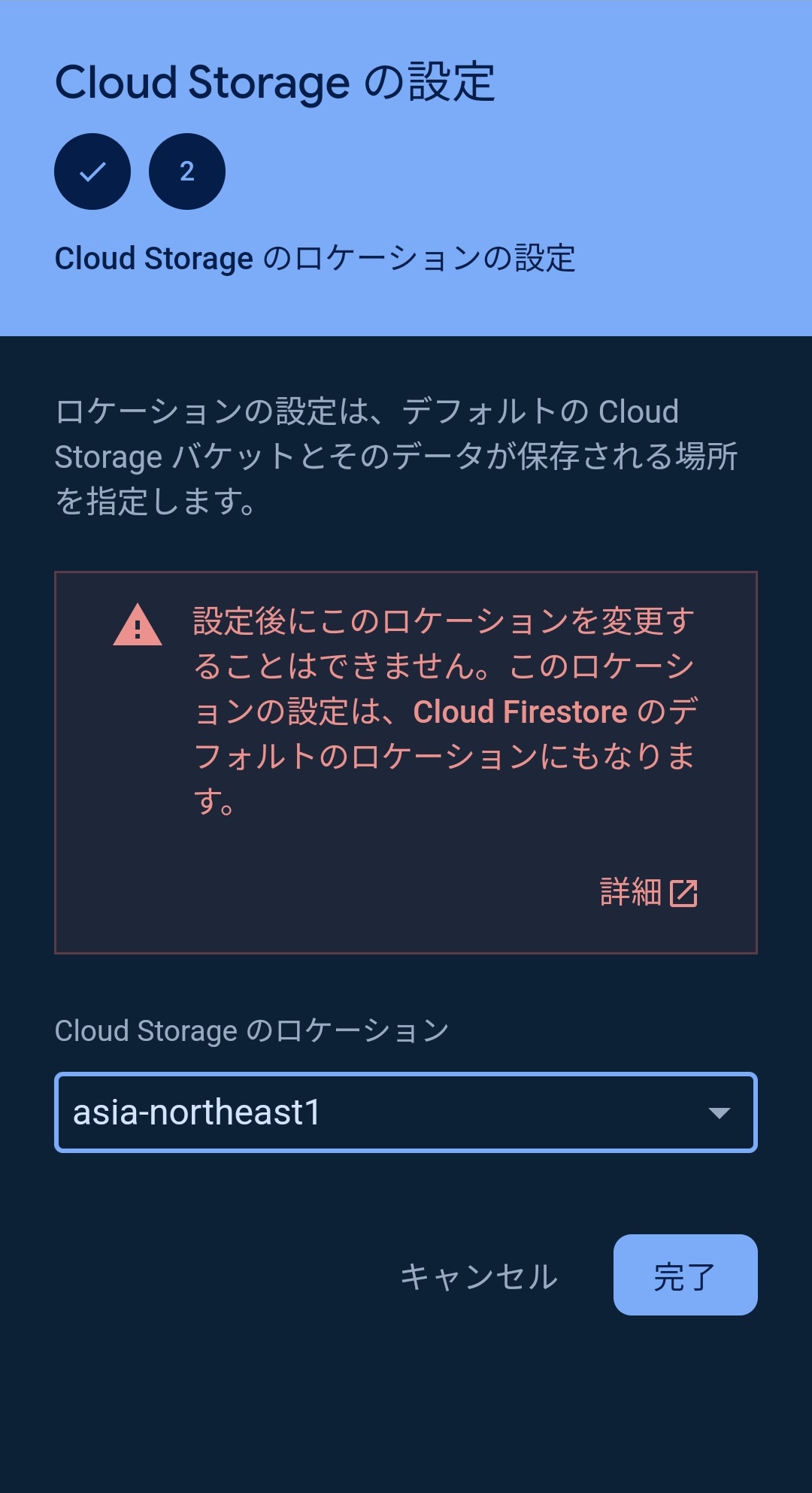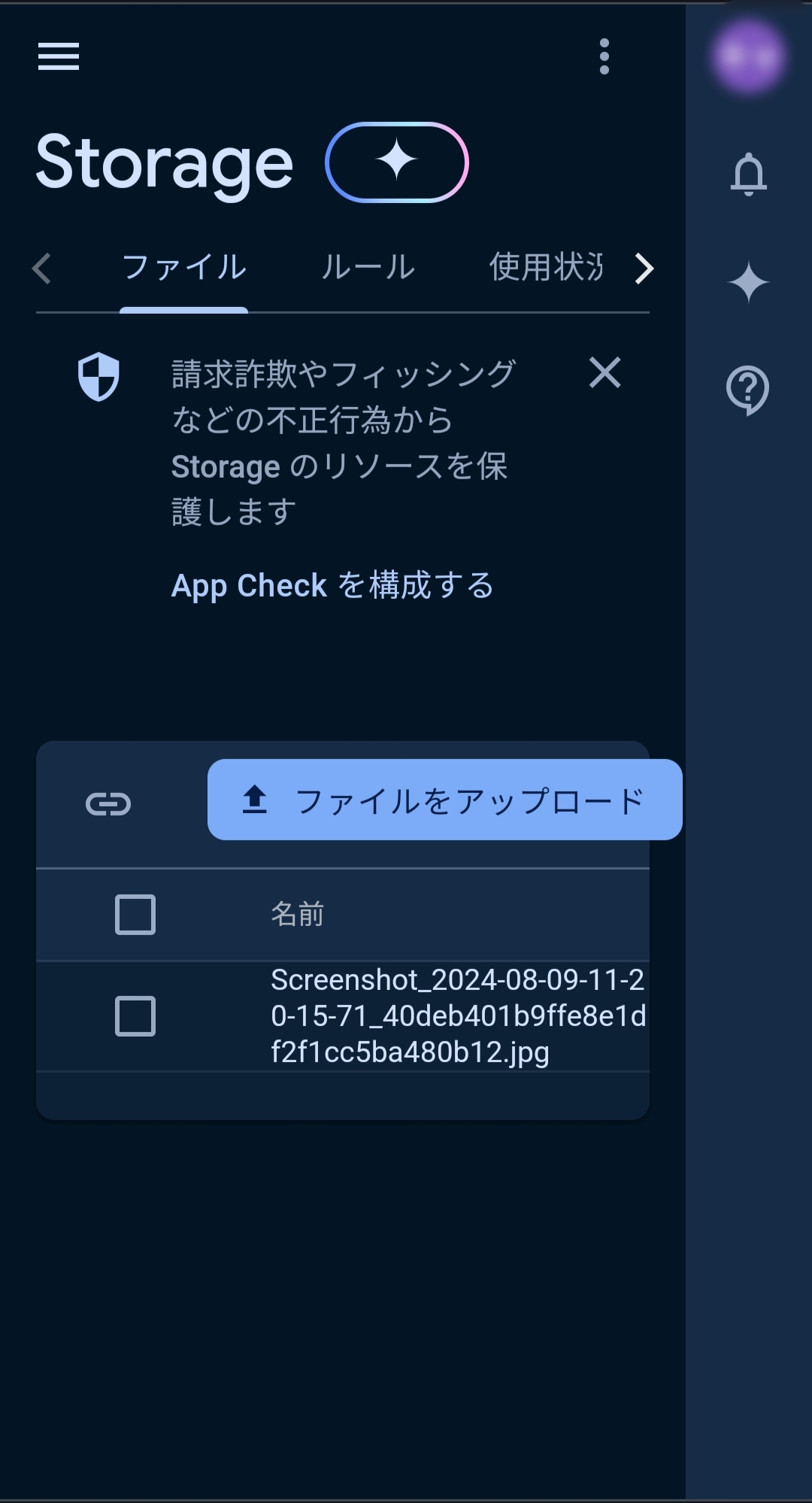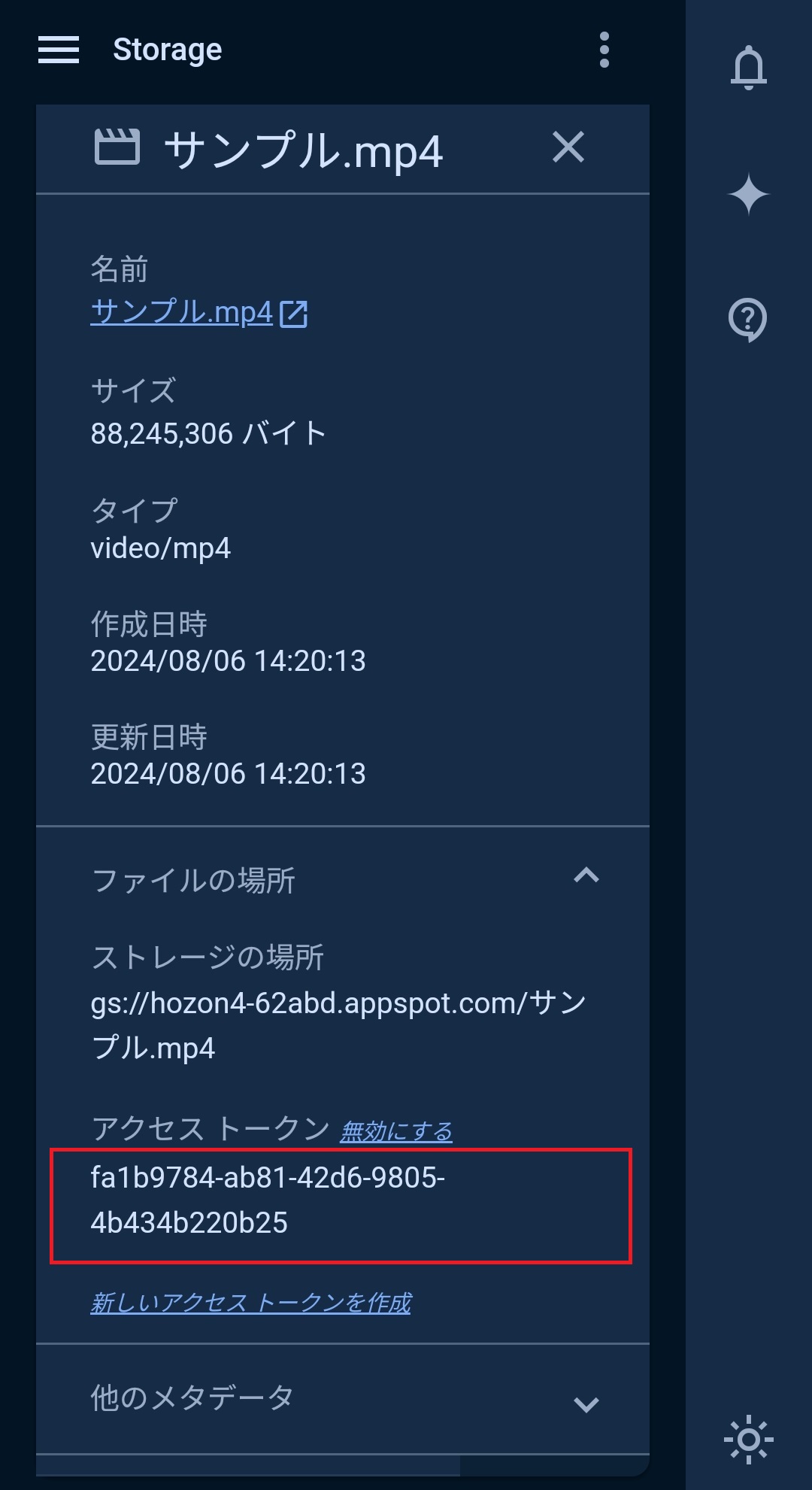1. Firebaseプロジェクトを作成する
Firebase Consoleにアクセスし、新しいプロジェクトを作成します。既存のプロジェクトがある場合はそれを選択することもできます。
- Firebase Consoleにアクセス
- Googleアカウントでログインする
- Firebase プロジェクトを使ってみるを選択
- プロジェクト名を入力し、「続行」を選択 ※ここで入力したプロジェクト名は、後に生成されるURLに表示されます。
- Googleアナリティクスを無効にし「プロジェクトを作成」を選択
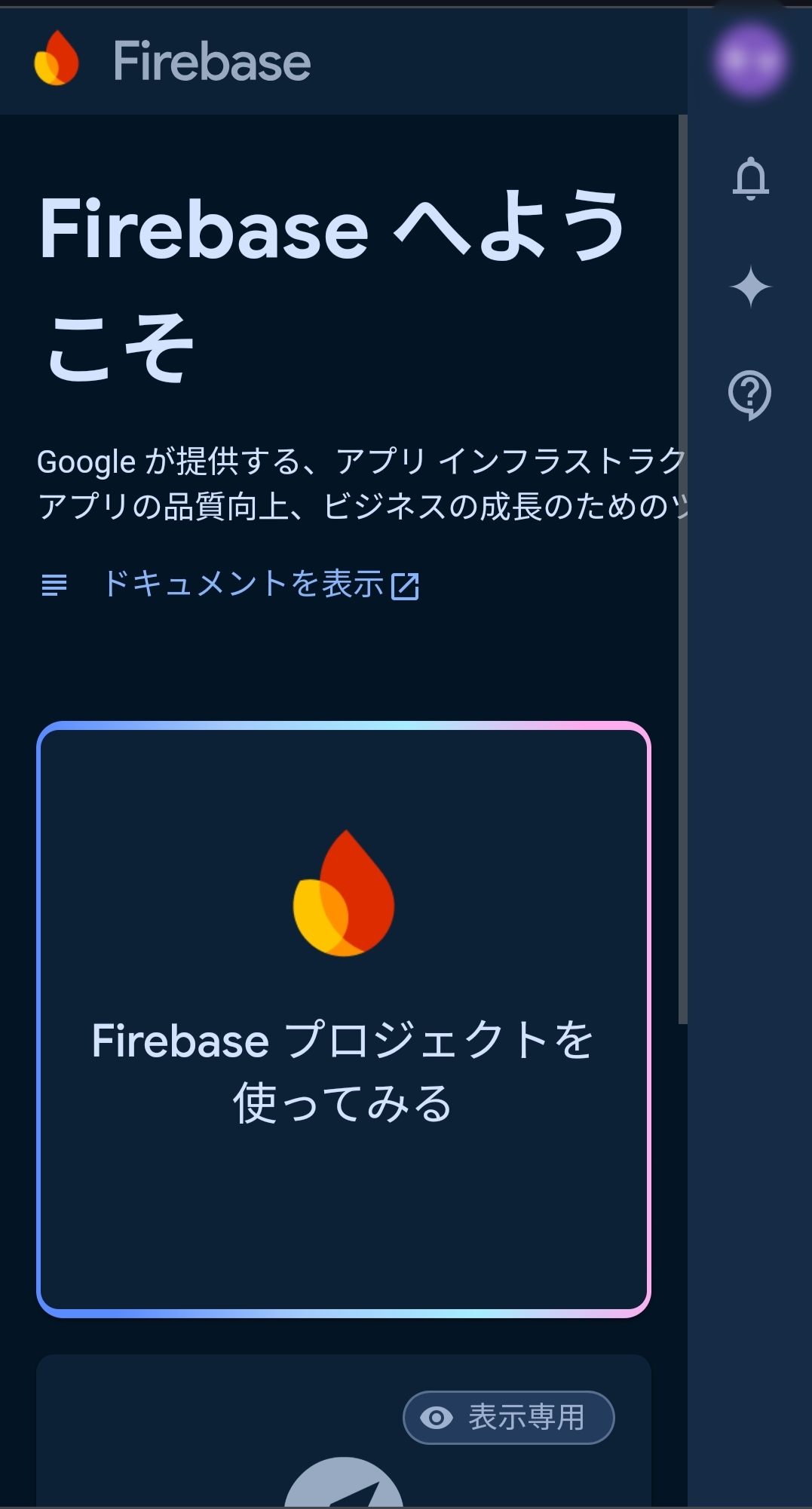
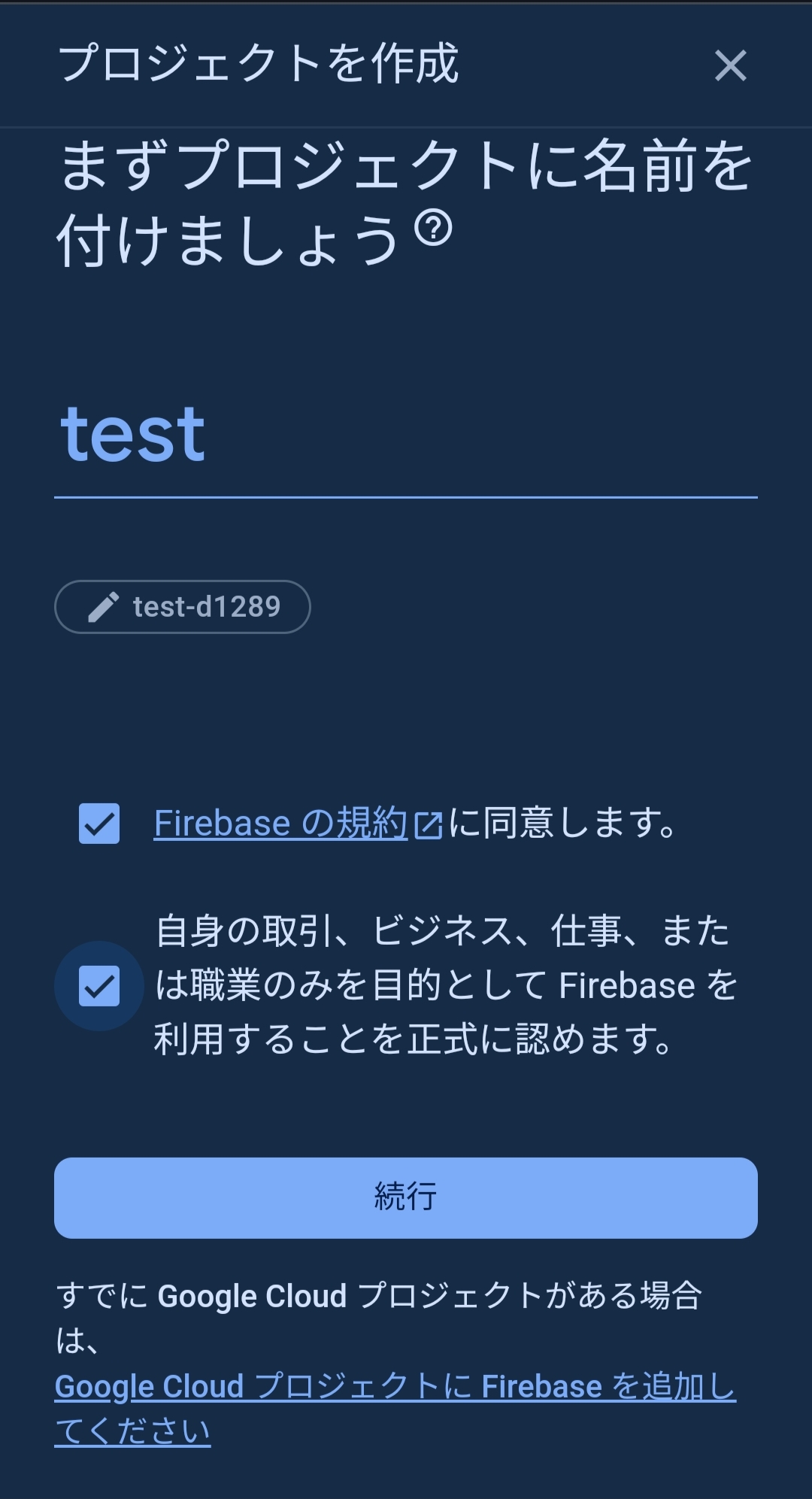
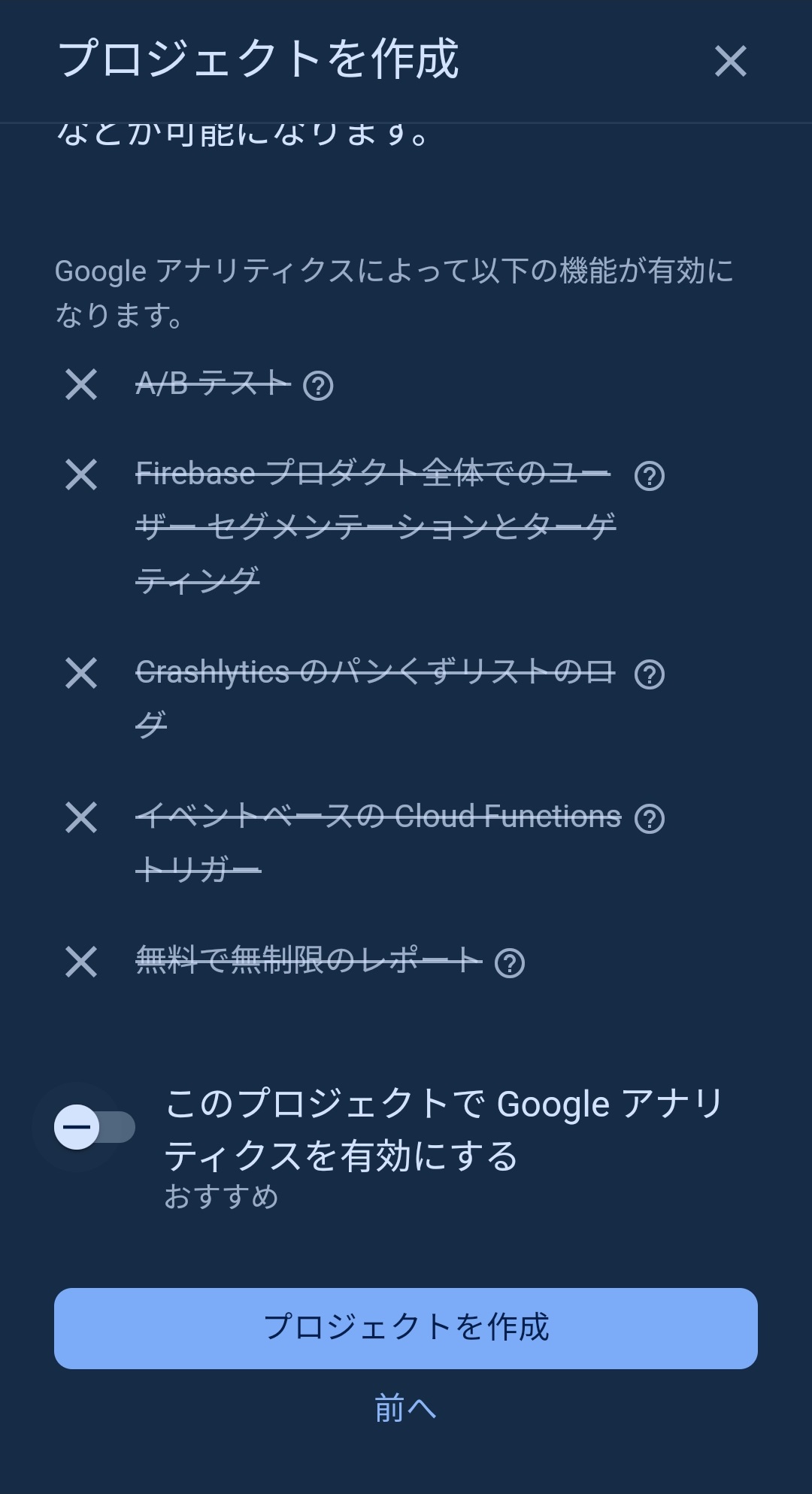
上記のスクリーンショットを参考に、プロジェクトを作成してください。